Jouer à un jeu à distance depuis un autre PC avec Moonlight (via GameStream de NVIDIA GeForce Experience)
- Autre
- Moonlight
- 20 février 2025 à 10:28
-

- 3/3
4. Accéder au bureau du PC distant via Moonlight
Dans le guide d'installation de Moonlight, vous verrez qu'il est aussi possible d'accéder au bureau distant depuis un client Moonlight (plutôt que d'ajouter manuellement chaque jeu dans la configuration de NVIDIA GameStream).
Pour cela, il vous suffit d'ajouter le programme "mstsc.exe" présent dans le dossier de Windows et qui correspond au client "Bureau à distance" (RDP) de Windows.
Notez que cela ne lancera pas le client "Bureau à distance" (RDP) de Windows dans ce cas-ci, mais vous permettra d'accéder simplement au bureau du PC distant.
Ensuite, vous pourrez lancer directement n'importe quel jeu sur le PC distant via le client Moonlight.
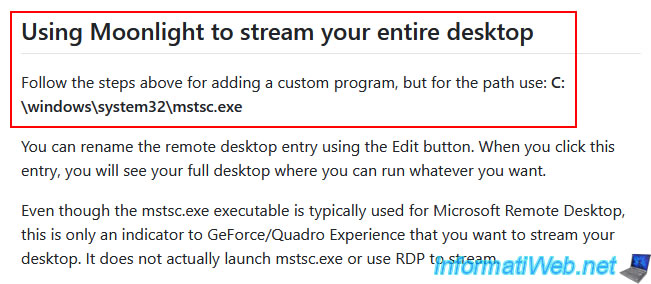
Sur le PC distant, retournez dans la configuration de "NVIDIA GameStream" et cliquez sur "Ajouter".
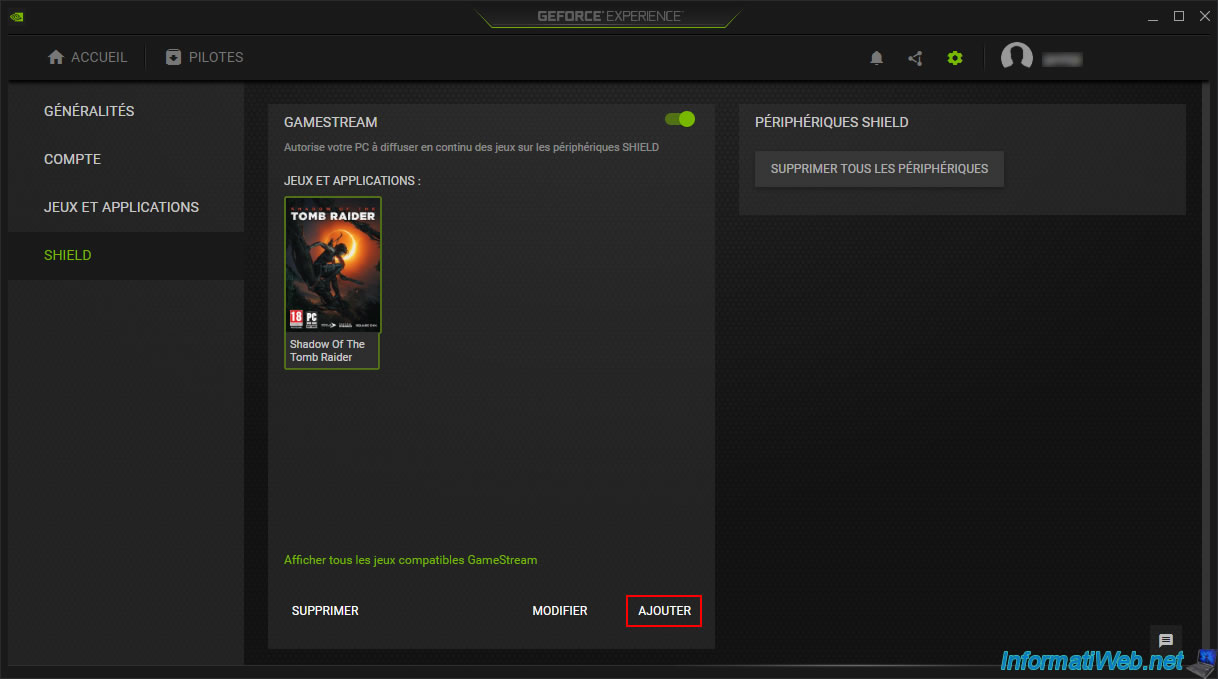
Allez dans le dossier "C:\Windows\System32", sélectionnez le fichier "mstsc.exe" et cliquez sur "Ouvrir".
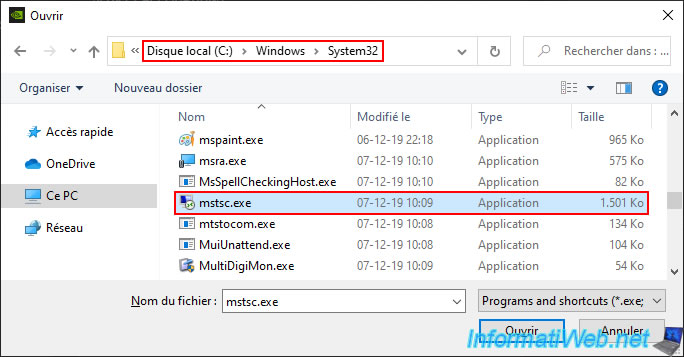
L'application "mstsc" apparait dans la liste "Jeux et applications" de "NVIDIA GameStream".
Sélectionnez cette application "mstsc" sur "Modifier".
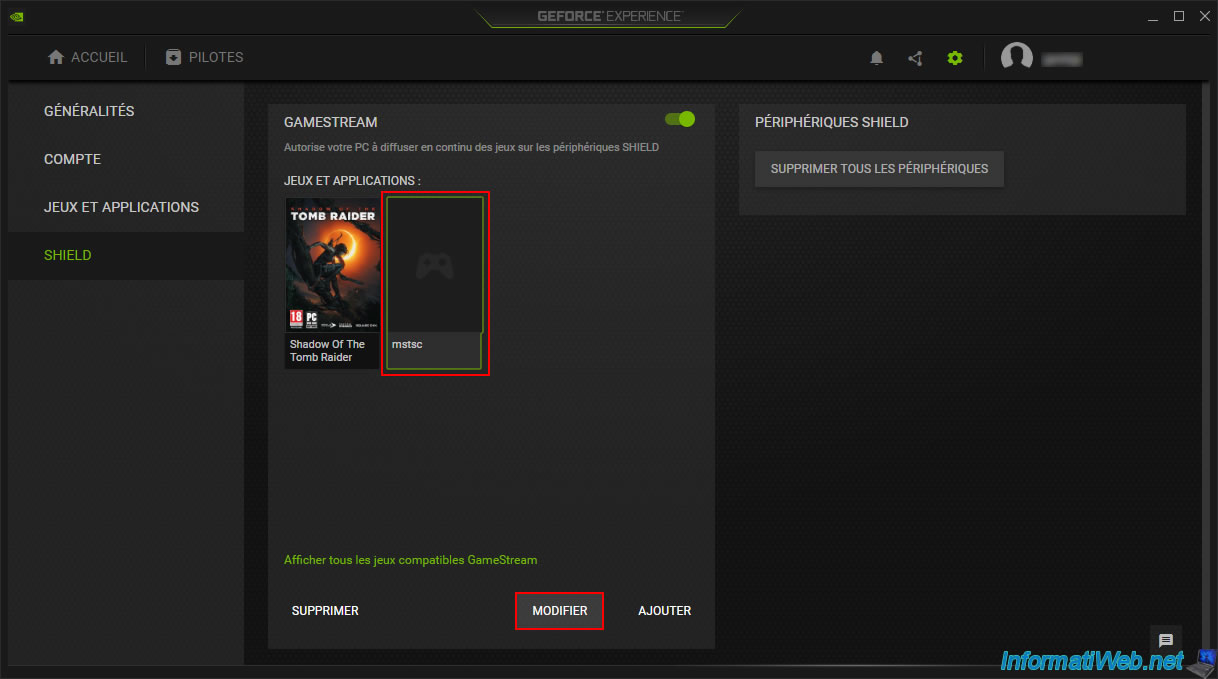
Renommez cette application en "Bureau" (par exemple), puis cliquez sur "Terminé".
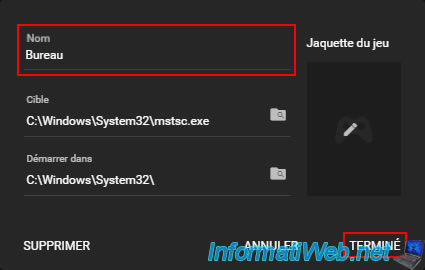
L'application s'appelle maintenant "Bureau".
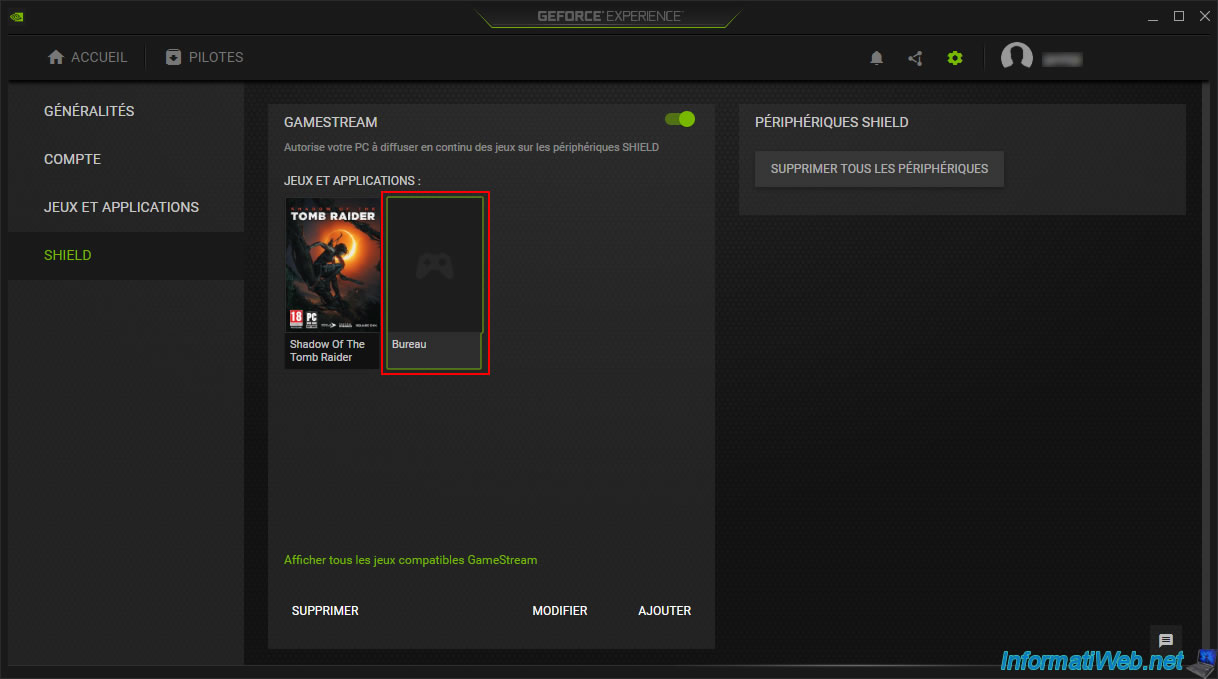
Dans Moonlight, cliquez sur l'application "Bureau" qui apparait.
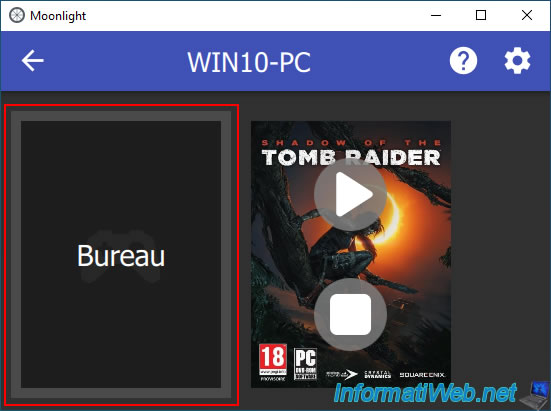
Si un jeu était déjà lancé via Moonlight, Moonlight vous demandera de confirmer l'arrêt du jeu lancé sur le PC distant.
Cliquez sur "Oui".
Plain Text
Etes-vous sûr de vouloir arrêter Shadow Of The Tomb Raider ? Tout progrès non enregistré sera perdu.
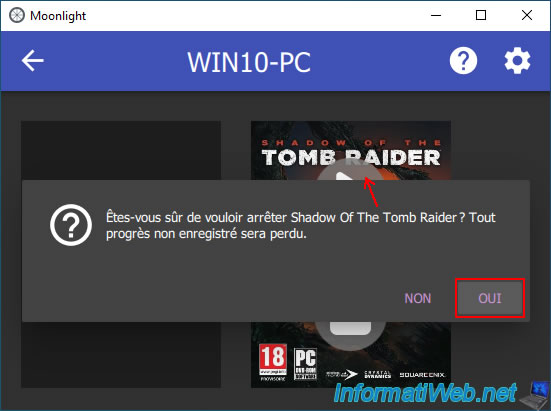
Moonlight arrête d'abord le jeu qui était resté ouvert sur le PC distant.
Plain Text
Fermeture de Shadow Of The Tomb Raider...
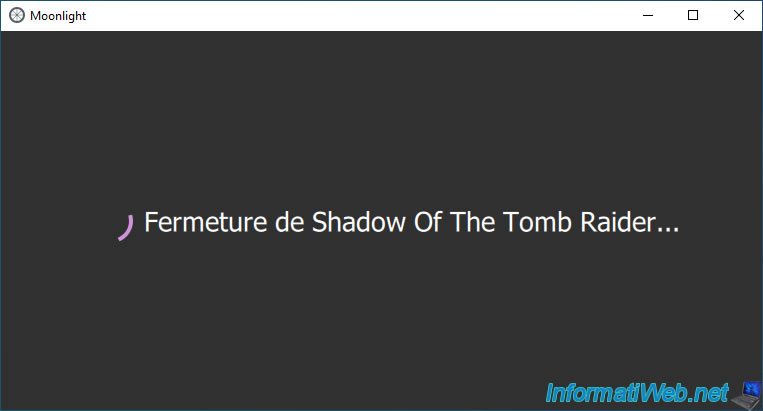
Puis, démarre l'application "Bureau".
Plain Text
Démarrage de Bureau...
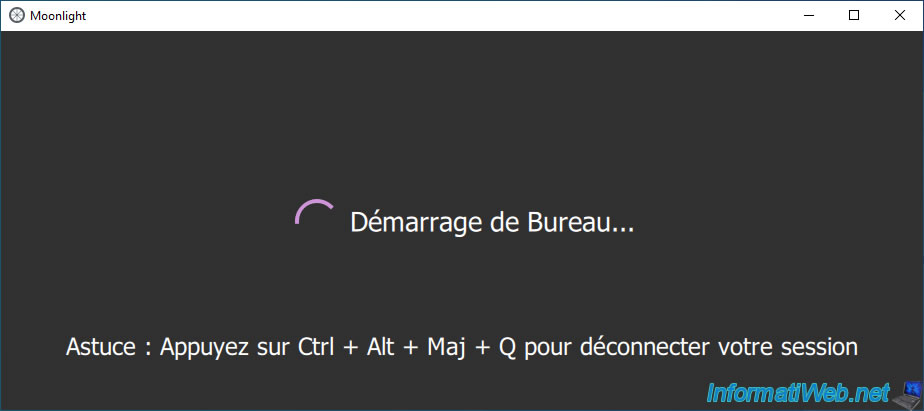
Comme prévu, le bureau du PC distant s'affiche et le client "Bureau à distance" (RDP) correspondant au programme "mstsc.exe" ajouté précédemment dans "NVIDIA GameStream" n'apparait pas à l'écran.
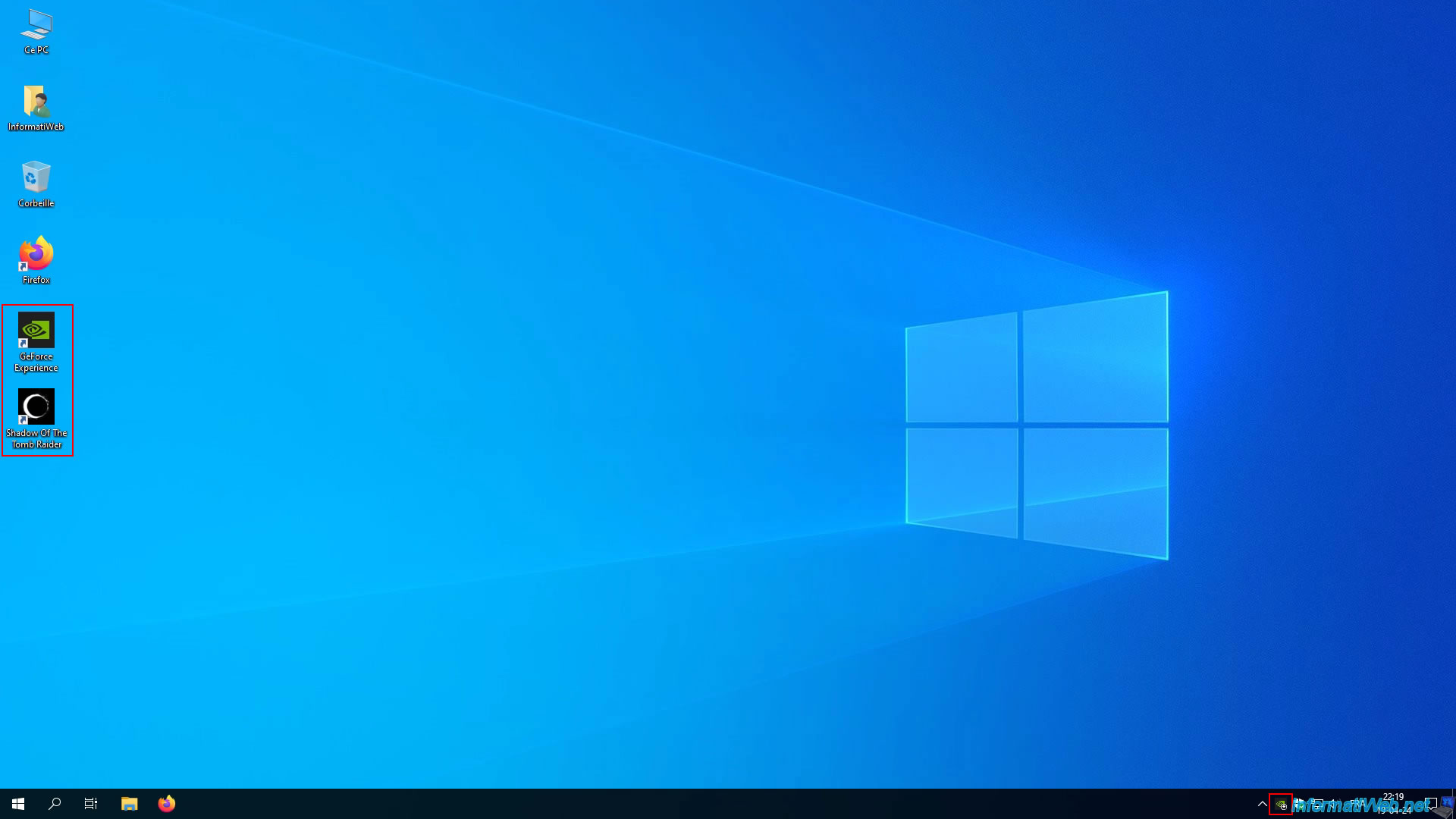
Partager ce tutoriel
A voir également
-

Autre 3/3/2025
Moonlight - Jouer à un jeu à distance (sur sa TV)
-

Autre 27/2/2025
Moonlight - Jouer à un jeu à distance (valider le code de NVIDIA GameStream à distance)
-

Autre 6/3/2025
Moonlight - Jouer à un jeu à distance (via Sunshine)
Pas de commentaire